如何在 Windows 11 中卸载字体
大家好,我们又见面了啊~本文《如何在 Windows 11 中卸载字体》的内容中将会涉及到等等。如果你正在学习文章相关知识,欢迎关注我,以后会给大家带来更多文章相关文章,希望我们能一起进步!下面就开始本文的正式内容~
如今,许多人使用各种字体以及各种符号和表情符号,以使他们的内容更具吸引力。结果,人们更喜欢将大量字体下载到系统上,这会减慢速度并且并不总是需要。
但是,时不时地清除/卸载所有不经常使用的字体是个好主意。
请阅读此页面,其中描述了如何从系统中删除某些字体。
注意:此操作需要管理凭据。如果您以用户身份登录,您可能需要管理员凭据,并且此更改将影响系统上的所有用户。
如何通过设置应用程序在 Windows 11 中卸载字体
1.一起按键盘上的Windows + D键进入桌面。
2.右键单击桌面空白处的任意位置,然后从上下文菜单中选择个性化选项,如下所示。
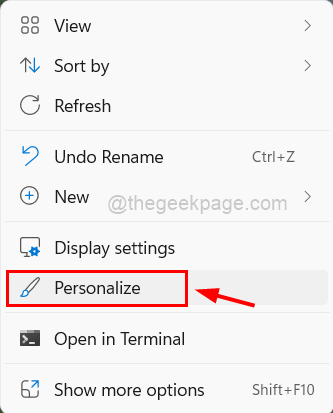
3. 这将带您进入系统上的个性化页面。
4.接下来,向下滚动并单击底部的字体,如下所示。
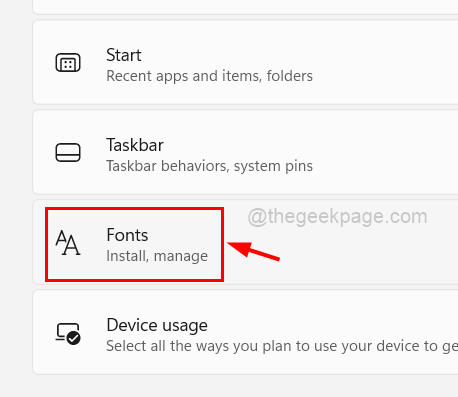
5. 在字体页面上,所有已安装且可用的字体将被列出。
6. 要卸载字体,请单击字体上的三个水平点(显示更多选项)。
7. 然后,单击列表中的卸载按钮,如下所示。
注意:确保您要卸载的字体未被其他程序(Word 或记事本等)使用
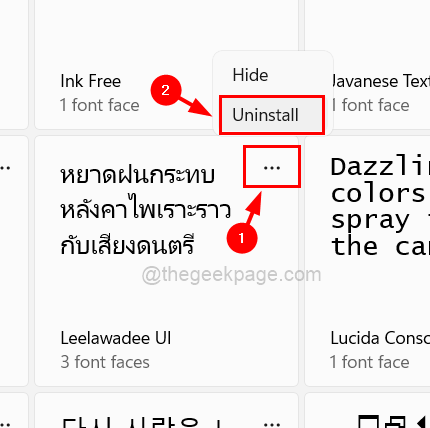
8. 这将卸载您想要的字体。
9. 这样你就可以一个一个卸载所有你想卸载的字体。
10. 完成后,关闭字体页面。
这是您可以从 Windows 11 系统卸载字体的方法。
如何通过控制面板卸载 Windows 11 中的字体
1.通过在运行命令框中键入control (同时按Windows + R键)打开控制面板。
2. 按Enter键。
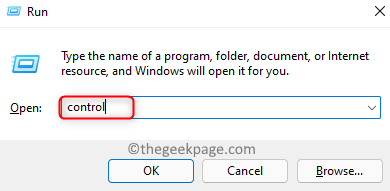
3. 在控制面板中,确保从查看方式下拉列表中选择大图标。
4.然后,单击字体将其打开。
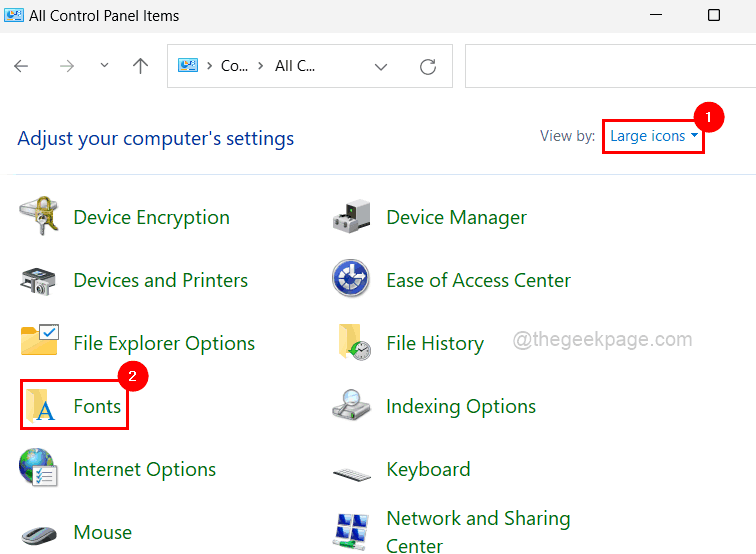
5. 它将显示系统上安装的所有字体。
6. 按CTRL键并单击所有要卸载的字体,然后单击顶部的删除按钮,如下面的屏幕截图所示。
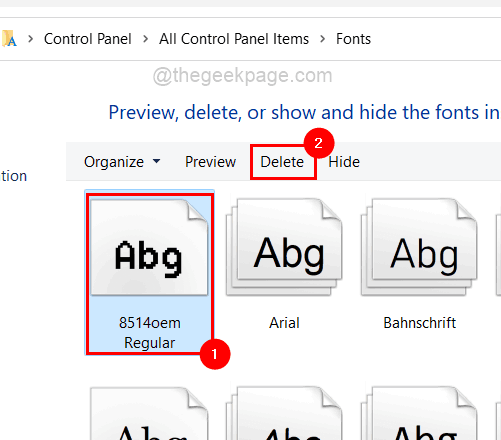
7. 完成后,关闭控制面板窗口。
如何通过文件资源管理器在 Windows 11 中卸载字体
1. 同时按下Windows + E键在系统上打开文件资源管理器。
2. 在文件资源管理器中,在地址栏中键入C:\Windows\Fonts ,然后按 Enter键。
3. 这将打开字体文件夹。
4.然后,选择您要卸载的所有字体并点击删除,如下面的屏幕截图所示。
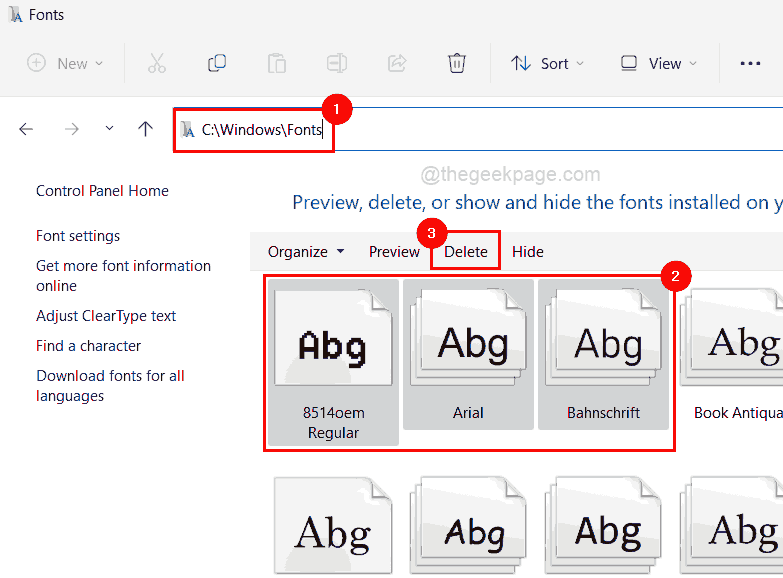
5. 完成后关闭文件资源管理器。
理论要掌握,实操不能落!以上关于《如何在 Windows 11 中卸载字体》的详细介绍,大家都掌握了吧!如果想要继续提升自己的能力,那么就来关注golang学习网公众号吧!
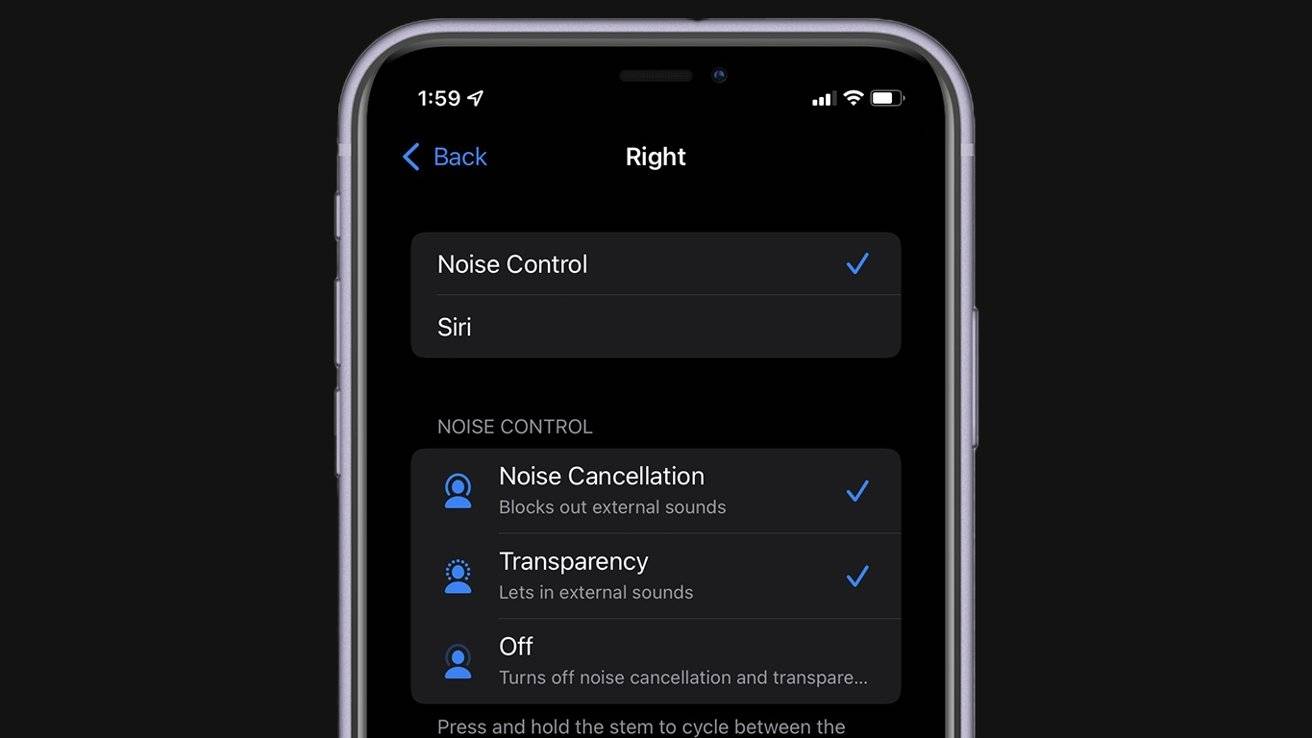 如何在 iOS 15 中自定义 AirPods Pro 噪音控制
如何在 iOS 15 中自定义 AirPods Pro 噪音控制
- 上一篇
- 如何在 iOS 15 中自定义 AirPods Pro 噪音控制
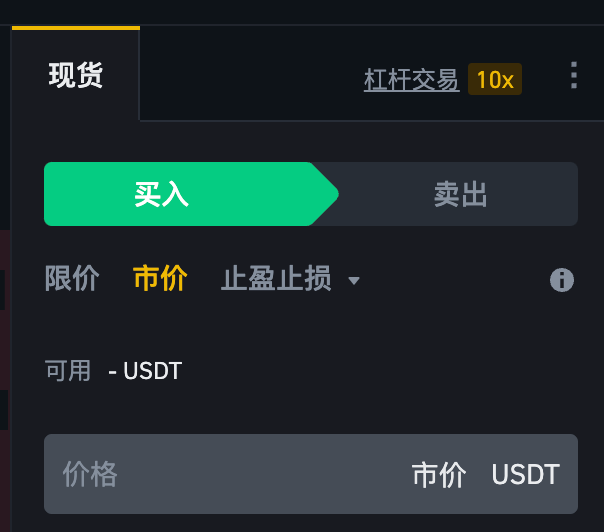
- 下一篇
- 什么是市价单?
-

- 文章 · 软件教程 | 41秒前 |
- 手机淘宝网页版登录地址
- 218浏览 收藏
-
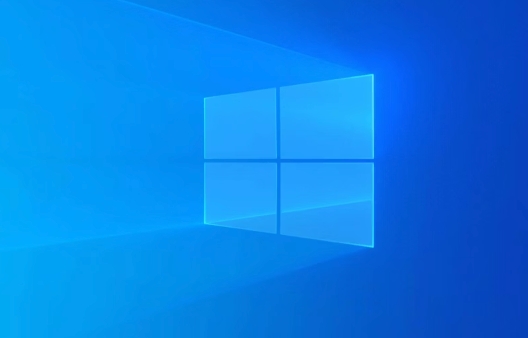
- 文章 · 软件教程 | 1分钟前 | win10 磁盘占用
- Win10磁盘占用高怎么解决
- 102浏览 收藏
-

- 文章 · 软件教程 | 2分钟前 | 学信网 学信网App
- 学习通登录入口及学信网官网地址
- 194浏览 收藏
-
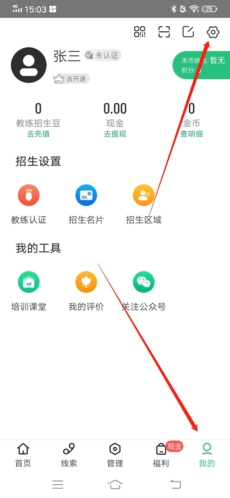
- 文章 · 软件教程 | 3分钟前 | 驾校通
- 驾校通账号如何注销?详细步骤解析
- 418浏览 收藏
-

- 文章 · 软件教程 | 3分钟前 |
- 高德导航怎么查看历史轨迹
- 136浏览 收藏
-
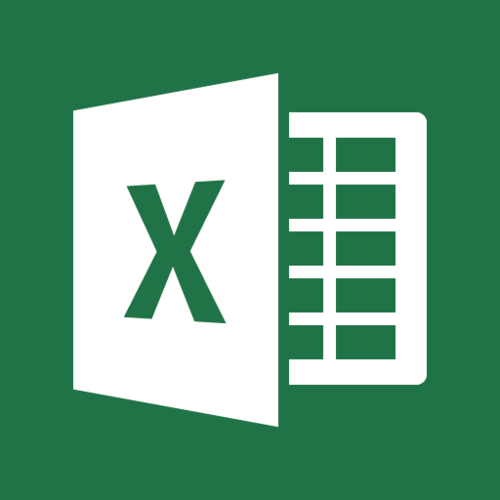
- 文章 · 软件教程 | 5分钟前 | Excel 信息整理
- Excel姓名工号合并方法详解
- 335浏览 收藏
-

- 文章 · 软件教程 | 9分钟前 |
- 淘宝官网电脑版登录入口地址
- 226浏览 收藏
-

- 文章 · 软件教程 | 11分钟前 | 开始菜单
- Windows10开始菜单卡顿解决方法
- 468浏览 收藏
-
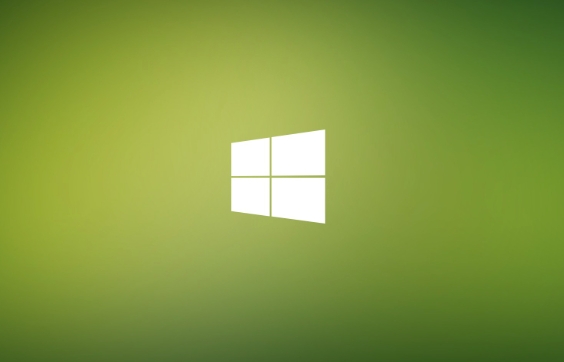
- 文章 · 软件教程 | 12分钟前 | Windows11
- Windows11添加PDF批注方法详解
- 462浏览 收藏
-
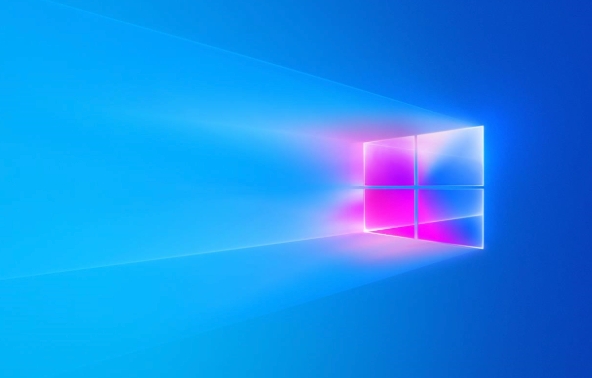
- 文章 · 软件教程 | 13分钟前 |
- DNS无响应解决方法及网络清理教程
- 360浏览 收藏
-
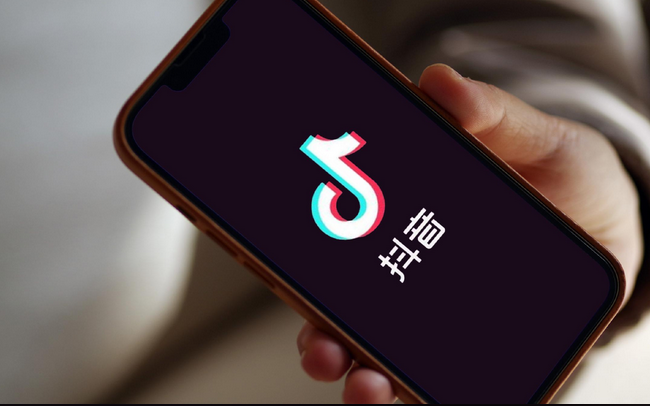
- 文章 · 软件教程 | 15分钟前 | 流量变现 抖音直播带货
- 抖音直播带货技巧与流量获取攻略
- 453浏览 收藏
-

- 文章 · 软件教程 | 15分钟前 | 微信注销
- 微信注销前如何处理读书数据
- 138浏览 收藏
-

- 前端进阶之JavaScript设计模式
- 设计模式是开发人员在软件开发过程中面临一般问题时的解决方案,代表了最佳的实践。本课程的主打内容包括JS常见设计模式以及具体应用场景,打造一站式知识长龙服务,适合有JS基础的同学学习。
- 543次学习
-

- GO语言核心编程课程
- 本课程采用真实案例,全面具体可落地,从理论到实践,一步一步将GO核心编程技术、编程思想、底层实现融会贯通,使学习者贴近时代脉搏,做IT互联网时代的弄潮儿。
- 516次学习
-

- 简单聊聊mysql8与网络通信
- 如有问题加微信:Le-studyg;在课程中,我们将首先介绍MySQL8的新特性,包括性能优化、安全增强、新数据类型等,帮助学生快速熟悉MySQL8的最新功能。接着,我们将深入解析MySQL的网络通信机制,包括协议、连接管理、数据传输等,让
- 500次学习
-

- JavaScript正则表达式基础与实战
- 在任何一门编程语言中,正则表达式,都是一项重要的知识,它提供了高效的字符串匹配与捕获机制,可以极大的简化程序设计。
- 487次学习
-

- 从零制作响应式网站—Grid布局
- 本系列教程将展示从零制作一个假想的网络科技公司官网,分为导航,轮播,关于我们,成功案例,服务流程,团队介绍,数据部分,公司动态,底部信息等内容区块。网站整体采用CSSGrid布局,支持响应式,有流畅过渡和展现动画。
- 485次学习
-

- ChatExcel酷表
- ChatExcel酷表是由北京大学团队打造的Excel聊天机器人,用自然语言操控表格,简化数据处理,告别繁琐操作,提升工作效率!适用于学生、上班族及政府人员。
- 3220次使用
-

- Any绘本
- 探索Any绘本(anypicturebook.com/zh),一款开源免费的AI绘本创作工具,基于Google Gemini与Flux AI模型,让您轻松创作个性化绘本。适用于家庭、教育、创作等多种场景,零门槛,高自由度,技术透明,本地可控。
- 3434次使用
-

- 可赞AI
- 可赞AI,AI驱动的办公可视化智能工具,助您轻松实现文本与可视化元素高效转化。无论是智能文档生成、多格式文本解析,还是一键生成专业图表、脑图、知识卡片,可赞AI都能让信息处理更清晰高效。覆盖数据汇报、会议纪要、内容营销等全场景,大幅提升办公效率,降低专业门槛,是您提升工作效率的得力助手。
- 3465次使用
-

- 星月写作
- 星月写作是国内首款聚焦中文网络小说创作的AI辅助工具,解决网文作者从构思到变现的全流程痛点。AI扫榜、专属模板、全链路适配,助力新人快速上手,资深作者效率倍增。
- 4572次使用
-

- MagicLight
- MagicLight.ai是全球首款叙事驱动型AI动画视频创作平台,专注于解决从故事想法到完整动画的全流程痛点。它通过自研AI模型,保障角色、风格、场景高度一致性,让零动画经验者也能高效产出专业级叙事内容。广泛适用于独立创作者、动画工作室、教育机构及企业营销,助您轻松实现创意落地与商业化。
- 3842次使用
-
- pe系统下载好如何重装的具体教程
- 2023-05-01 501浏览
-
- qq游戏大厅怎么开启蓝钻提醒功能-qq游戏大厅开启蓝钻提醒功能教程
- 2023-04-29 501浏览
-
- 吉吉影音怎样播放网络视频 吉吉影音播放网络视频的操作步骤
- 2023-04-09 501浏览
-
- 腾讯会议怎么使用电脑音频 腾讯会议播放电脑音频的方法
- 2023-04-04 501浏览
-
- PPT制作图片滚动效果的简单方法
- 2023-04-26 501浏览



